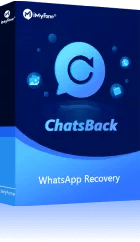På WhatsApp har du mer kontroll över meddelanden med funktionen Transient Messages.
Du kan få alla meddelanden att försvinna efter 24 timmar. De nya tidsramarna för försvinnande av WhatsApp-meddelanden, 7 dagar eller 90 dagar, introducerades 2020 och ger användarna mer flexibilitet.
Den här artikeln kommer att introducera dig hur du aktiverar och inaktiverar tillfälliga meddelanden på WhatsApp och ett verktyg som kan återställa försvunna meddelanden med bara några klick.
Det tillfälliga meddelandet på WhatsApp: vad är syftet och gränserna?
Kortvariga meddelanden, som namnet antyder, försvinner automatiskt när funktionen är aktiverad, oavsett om de har lästs eller inte.
WhatsApps tillfälliga meddelandefunktion påverkar inte äldre meddelanden. Endast meddelanden som skickas efter aktivering försvinner.
Syftet med tillfälligt meddelande på WhatsApp
När användare vill skicka ett multimediameddelande, men de inte vill ha bilderna eller videorna lagrade i mottagarens enhet, är denna funktion välkommen av användare, särskilt när det gäller olika förseningar innan försvinnandet.
Alla har en annan uppfattning om hur WhatsApp-meddelanden ska vara permanenta.
För vissa människor är en dag allt som krävs, vilket gör meddelanden nästan lika flyktiga som realtidsmeddelanden i det stora hela.
För andra som vill behålla sin chatthistorik ett tag till, så att de kan gå tillbaka och hänvisa till meddelanden vid behov.
De tillfälliga meddelandegränserna på WhatsApp
Enligt WhatsApp officiel, finns det flera gränser för tillfälliga meddelanden:
- Det tillfälliga meddelandet kan fortfarande visas i meddelandeöversikten på WhatsApp.
- Om du svarar på ett meddelande som försvinner kan texten inom citattecken finnas kvar trots att originalet har försvunnit
- Om det tillfälliga meddelandet vidarebefordras till en annan chatt Om användaren skapar en säkerhetskopia innan meddelandet raderas.
Notera:
Hur man aktiverar/inaktiverar tillfälliga meddelanden på WhatsApp
I den här delen kan du se steg-för-steg-instruktionerna för att aktivera funktionen för tillfälliga meddelanden på WhatsApp:
Steg 1. Öppna WhatsApp-chatt och tryck på namnet på kontakten där du vill aktivera tillfälliga meddelanden.
Steg 2. Hitta och tryck på alternativet som säger "Efemära meddelanden". Klicka på Fortsätt.
Steg 3. Välj 24 timmar, 7 dagar eller 90 dagar.
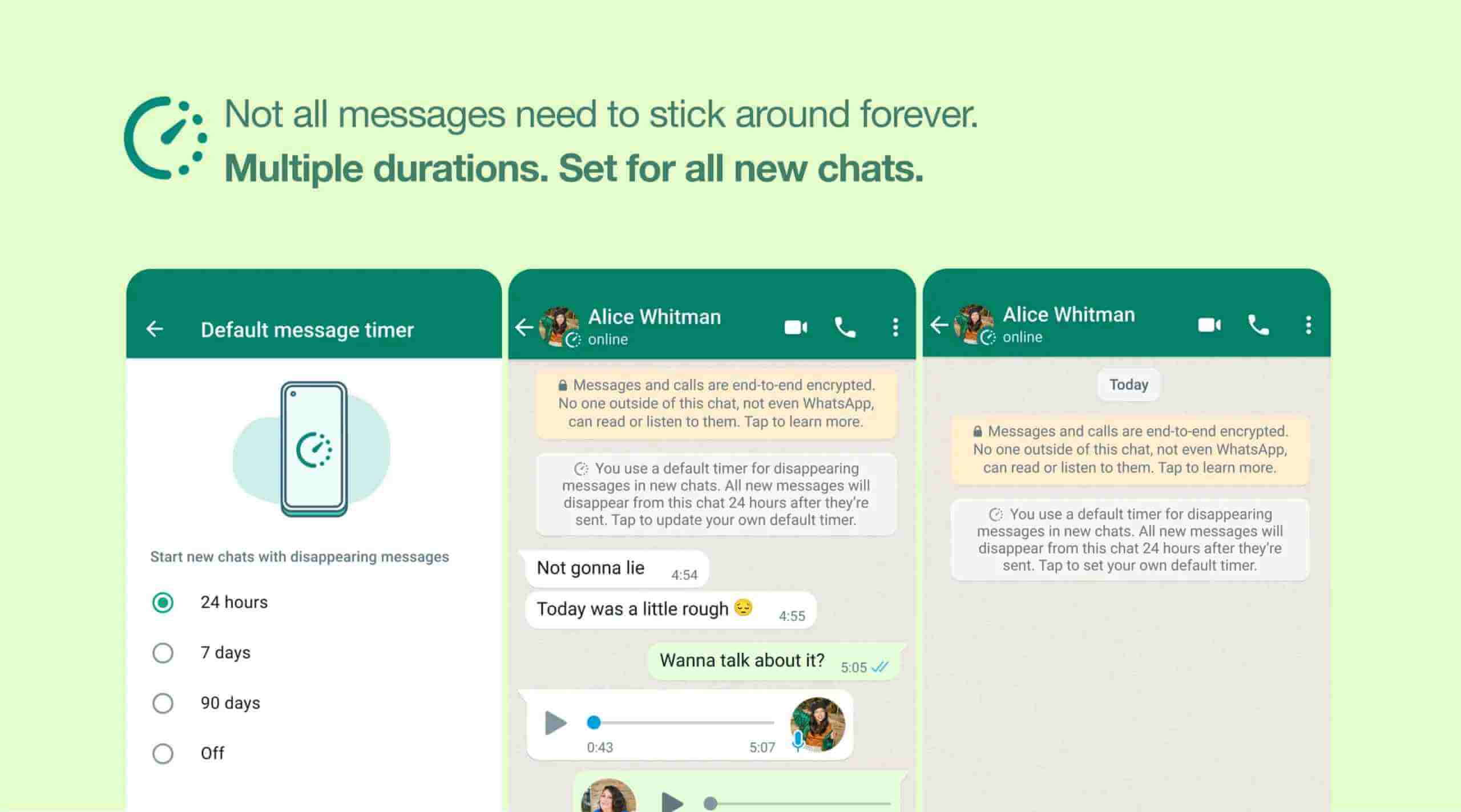
Ok, nu är de tillfälliga meddelandena på WhatsApp aktiva. Observera att en ikon visas bredvid kontaktens profilbild, vilket indikerar att funktionen är aktiverad för den här chatten.
För att inaktivera funktionen, upprepa helt enkelt processen ovan, men istället för att välja "Aktiverad", klicka på "Inaktiverad".
Hur man återställer tillfälliga meddelanden på WhatsApp
De tillfälliga meddelandena på WhatsApp försvinner efter en viss varaktighet. Om du vill få tillbaka dem kan du tillgripa iMyFone ChatsBack WhatsApp återställningsprogramvara.
- Herstel tijdelijk verwijderde WhatsApp-berichten zonder back-up.
- Ondersteunt zowel iPhone als Android.
- Bekijk berichten vooraf voordat je ze terugzet.
- Herstel ook foto's, video's en bijlagen.
- Eenvoudig en snel herstelproces.
Hur man använder ChatsBack för att återställa tillfälliga WhatsApp-meddelanden
Steg 1. Ladda ner och starta WhatsApp-återställningsprogrammet, börja med "Lagringsenhet".
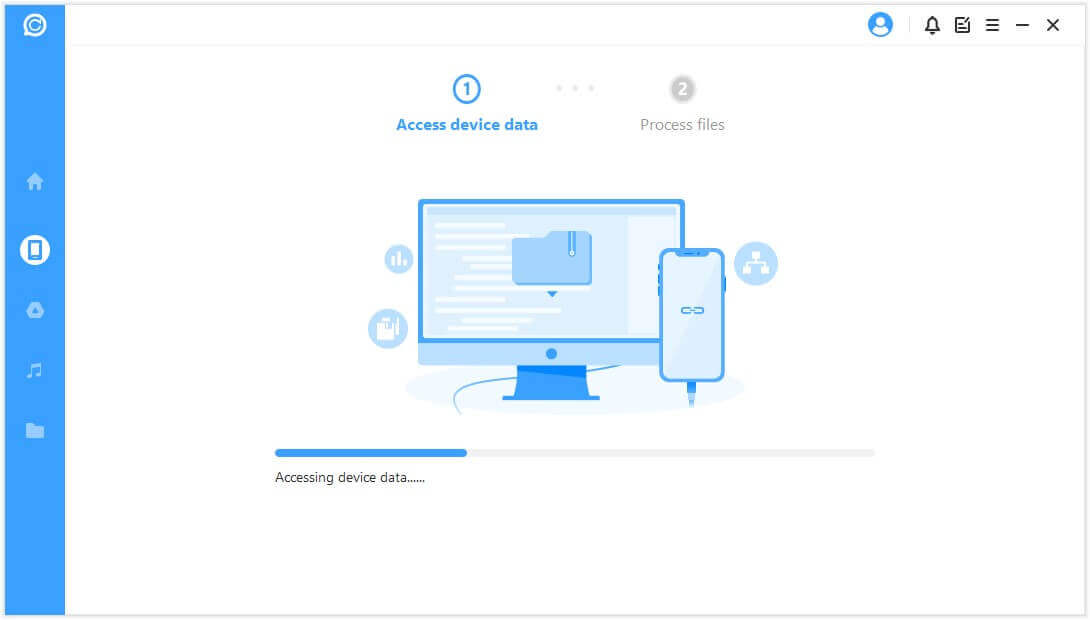
Steg 2. Anslut din enhet till datorn. Så snart programmet upptäcker det, klicka på "Start" för att skanna dina WhatsApp-meddelanden.
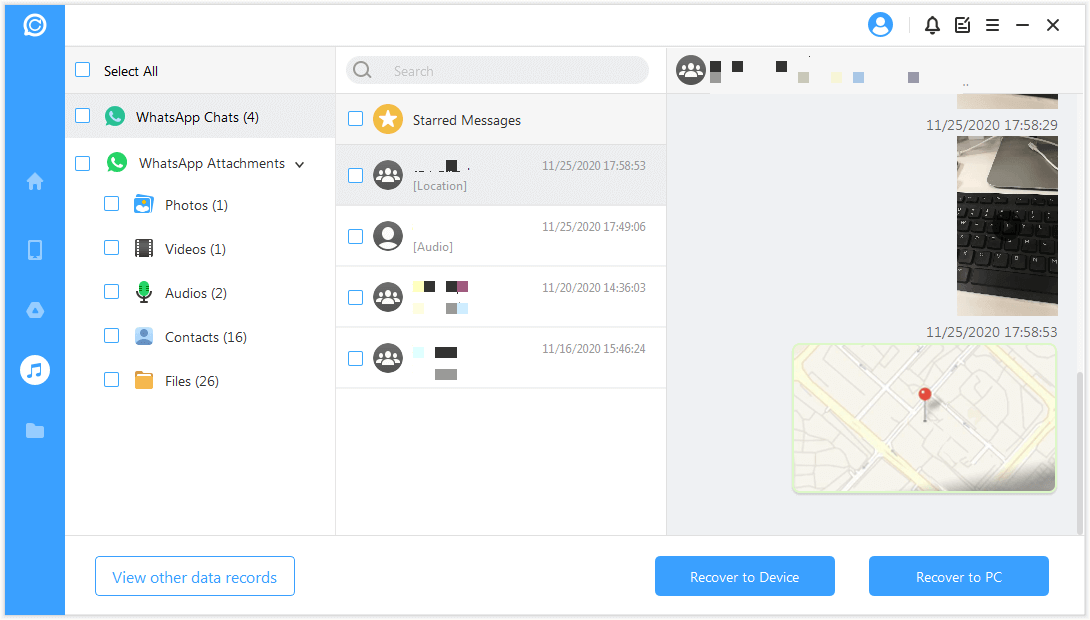
Steg 3. Välj nu de WhatsApp-chattar du vill återställa. Efter det klickar du på "Återställ till enhet" eller "Återställ till PC". Programmet börjar söka efter raderad data på din enhet.
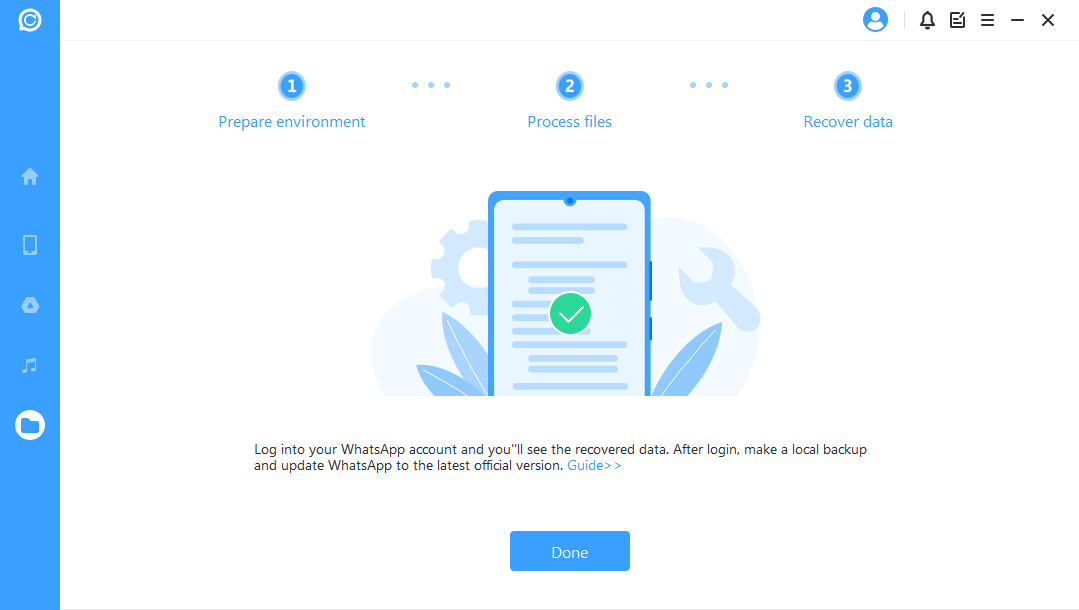
Du kan också förhandsgranska WhatsApp-kontakter innan du återställer dem.
Vanliga frågor om WhatsApp Temporary Messages
1 Meddelar WhatsApp dig när du aktiverar tillfälliga meddelanden?
I chatten visas ett meddelande som indikerar att den tillfälliga meddelandefunktionen i WhatsApp är aktiverad via en klockikon. Du kan trycka på det här meddelandet för att snabbt ändra alternativet utan att gå tillbaka till dina chattinställningar.
WhatsApp varnar också för att om användaren inte öppnar eller läser meddelandet kommer det fortfarande att raderas. Men förhandsvisningar av meddelanden på själva telefonen kan fortfarande visa meddelandet.
2 I vilket fall försvinner inte de tillfälliga meddelandena i WhatsApp?
Meddelanden som skickas eller tas emot före införandet av WhatsApps funktion för tillfälliga meddelanden kommer inte att påverkas. Därför är det viktigt att aktivera den här funktionen för att skydda dina tillfälliga WhatsApp-meddelanden.
3 Var lagras tillfälliga WhatsApp-meddelanden?
Som standard laddas mediefiler du laddar upp till WhatsApp automatiskt upp till dina foton. Om tillfälliga meddelanden är aktiverade försvinner media som skickas i den här chatten, men kommer att sparas på din telefon om automatisk nedladdning är aktiverad. Du kan stänga av automatisk nedladdning i WhatsApp. För att göra detta, gå till Inställningar > Lagring och data.
Slutsats
När något raderas på din mobila enhet kan det finnas ett sätt att återställa det. I händelse av att tillfälliga WhatsApp-meddelanden har raderats är detta inget undantag. Det enklaste sättet att återställa dem är med återställningsprogrammet iMyFone ChatsBack WhatsApp, som du kan ladda ner gratis och återställa data upp till tre gånger i gratisversionen. Våga prova.